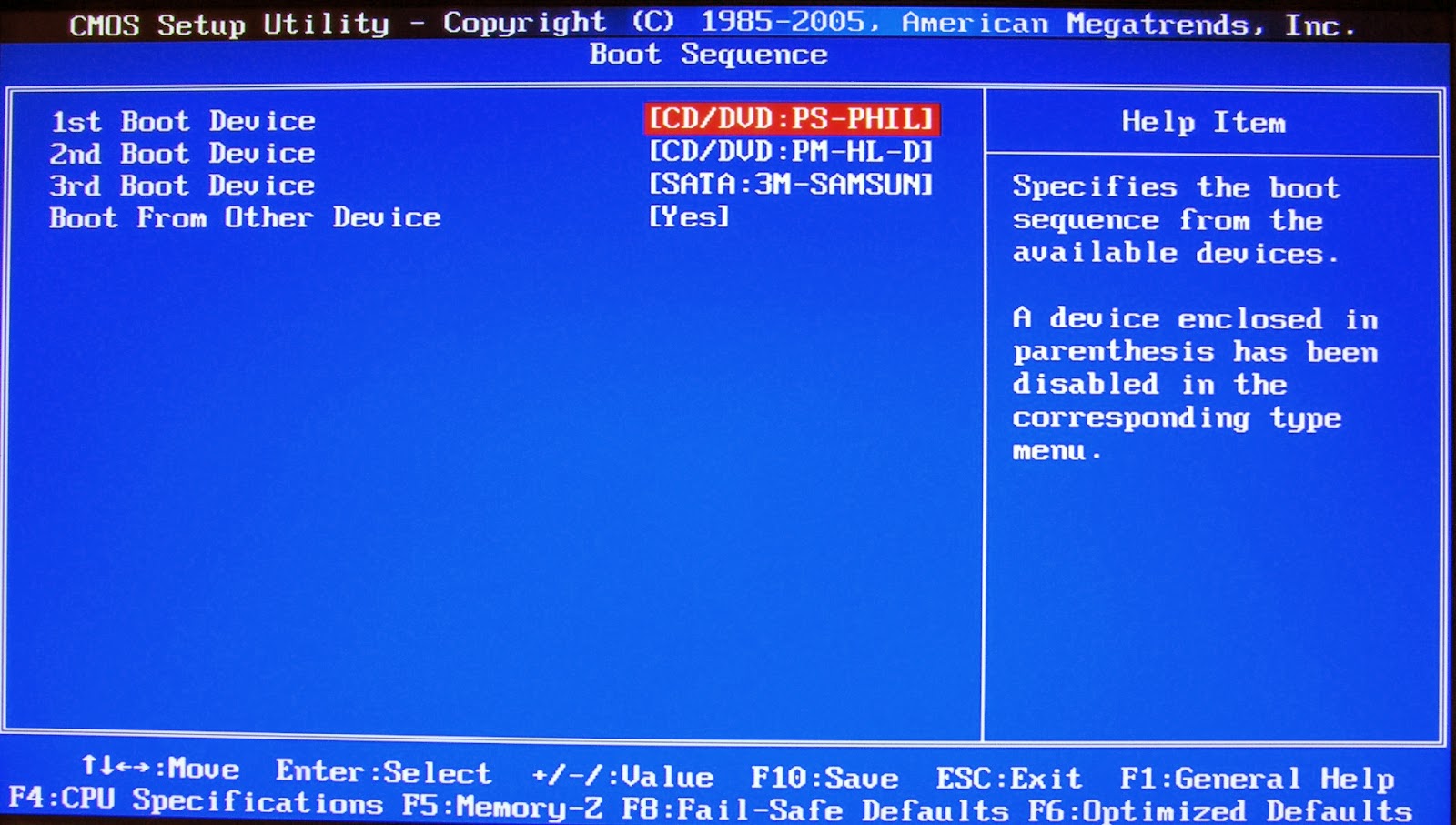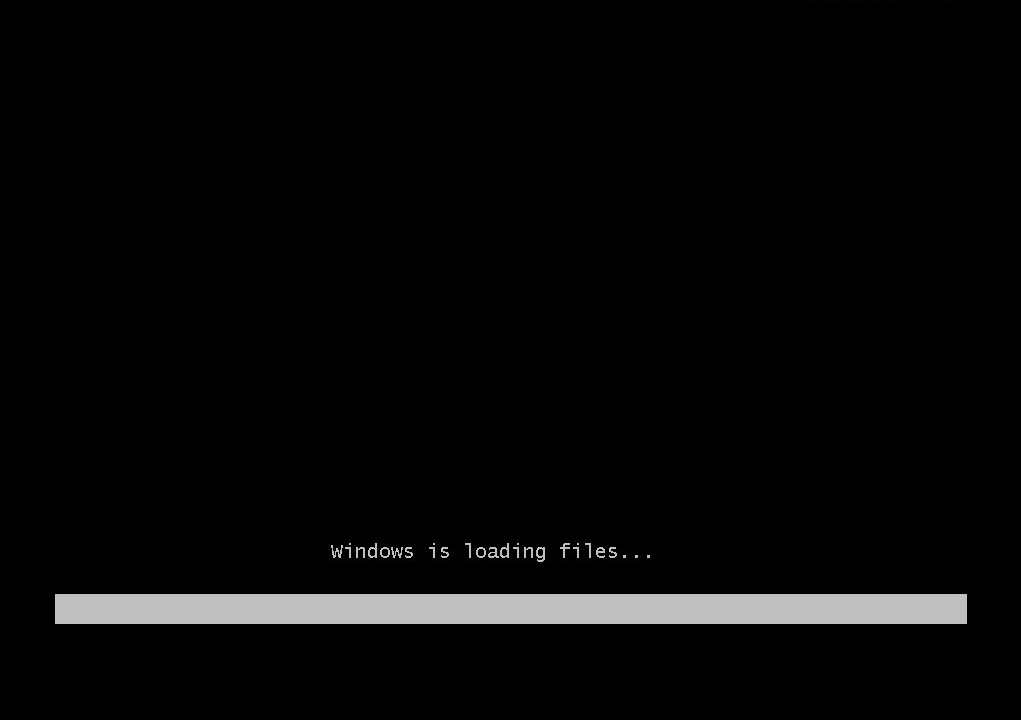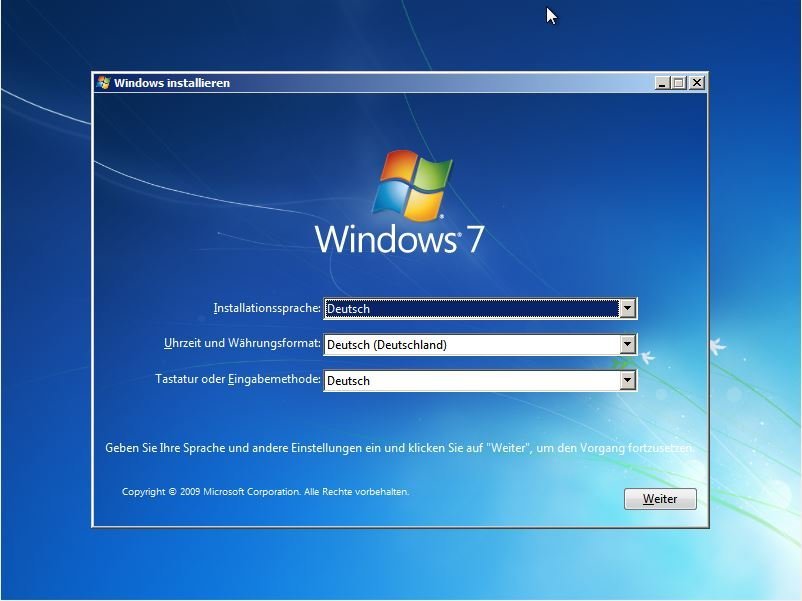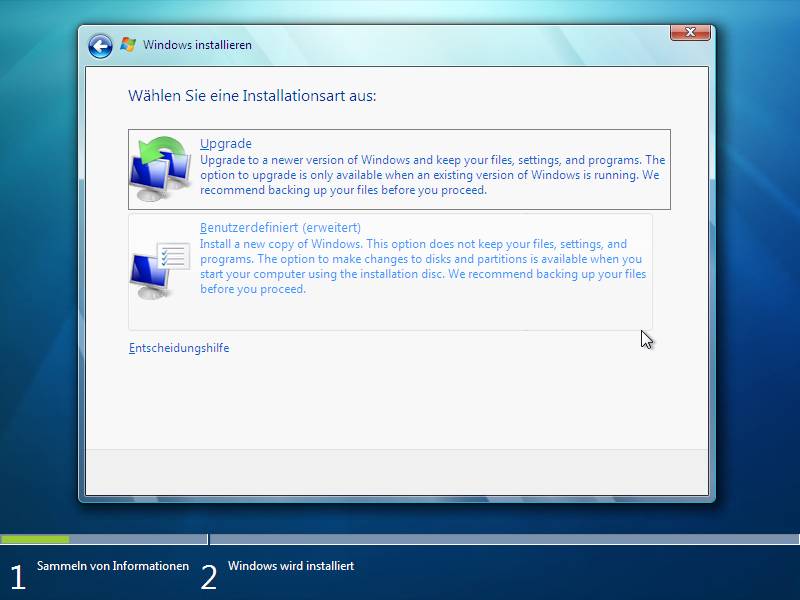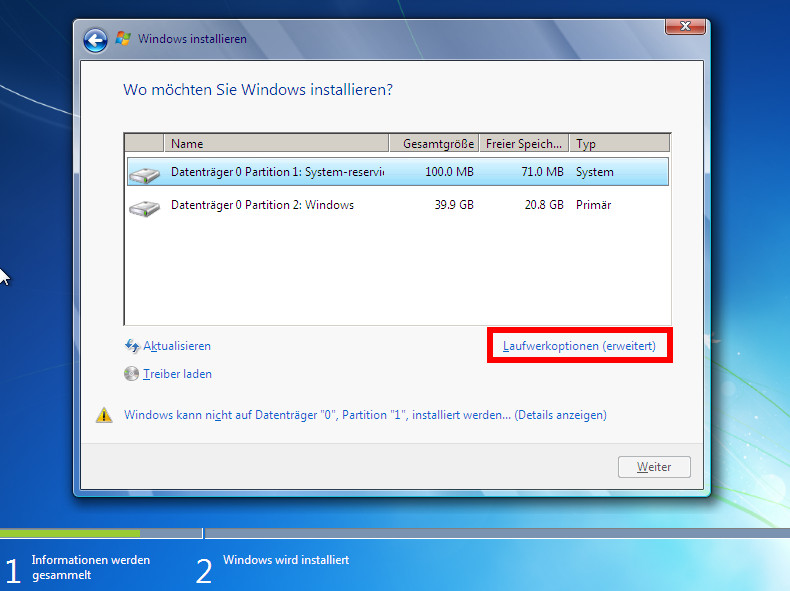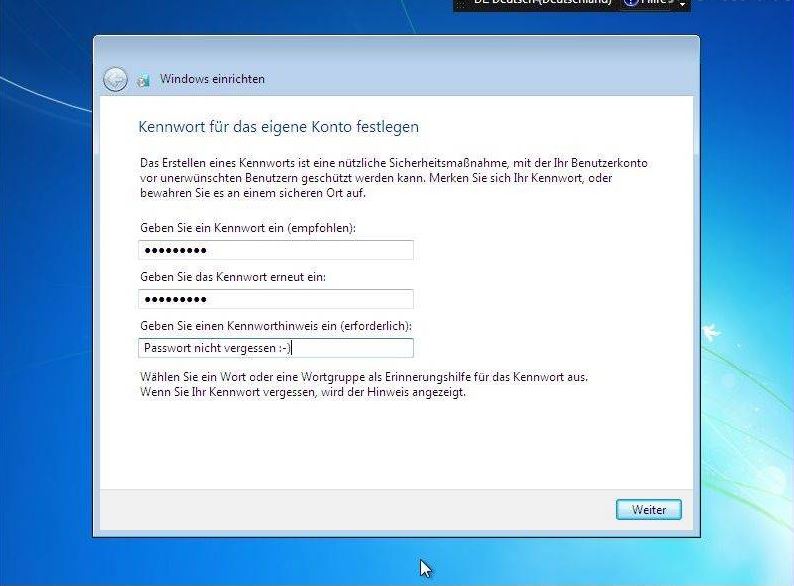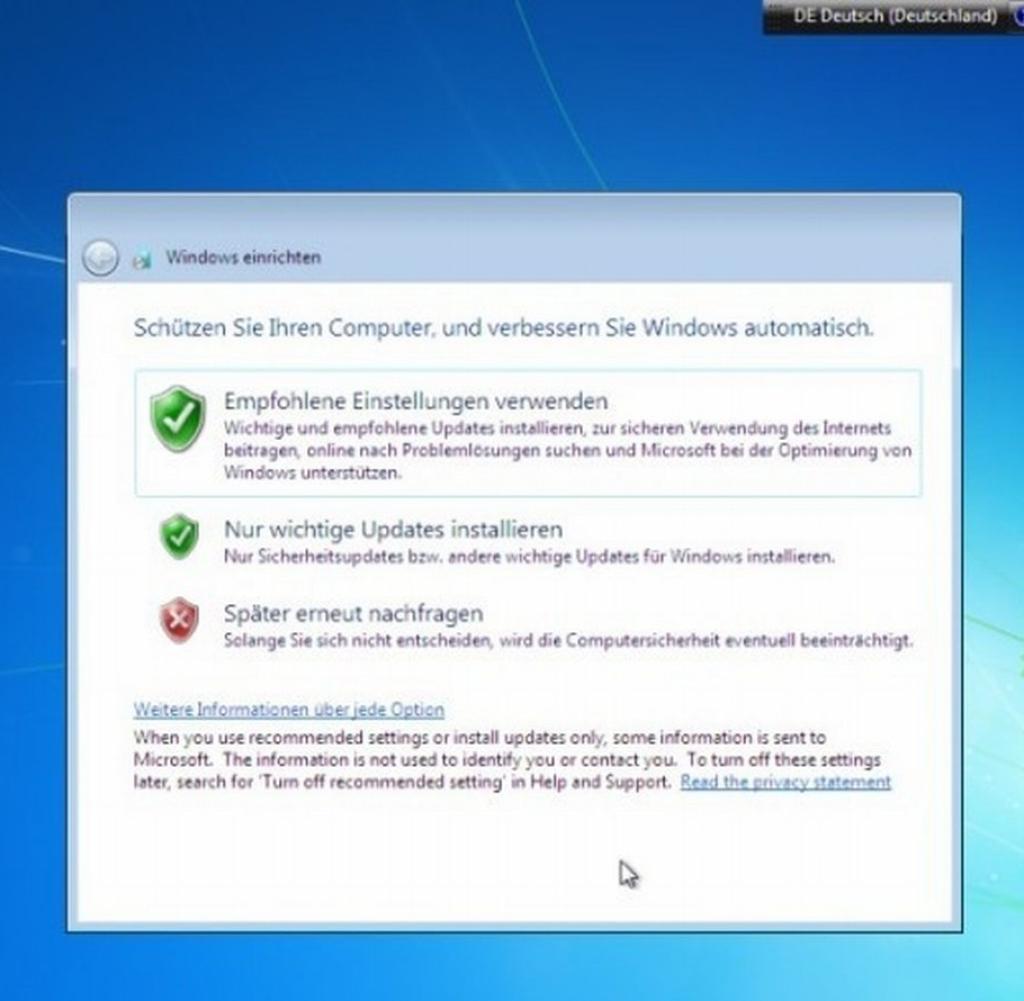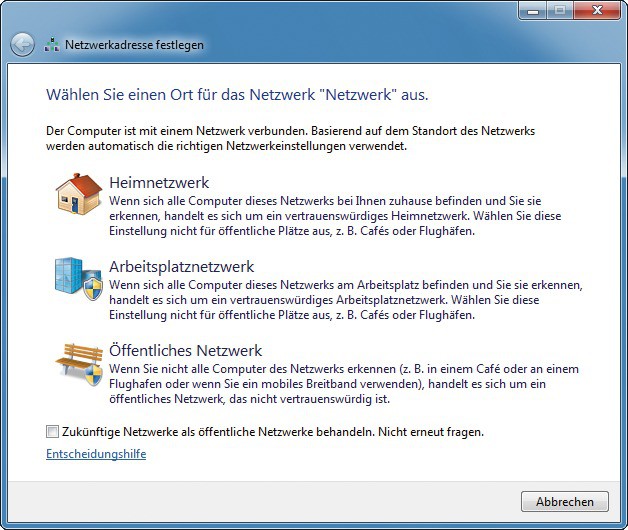Windows 7
Installation de Windows 7 – Instructions
Merci d’avoir acheté MS Windows 7. Dans ce tutoriel, nous vous montrerons comment installer Windows 7 rapidement et facilement. Si vous avez d’autres questions à la fin de ce tutoriel, vous pouvez contacter le service clientèle de Licenceking à tout moment.
Vous devez disposer d’un ordinateur de travail ou d’un ordinateur portable et d’une clé USB ou d´un DVD contenant Windows 7.
Étape 1 :
Veuillez insérer le DVD ou la clé USB avec Windows 7 dans le lecteur et redémarrer l’ordinateur. Pendant le redémarrage de l’ordinateur, appuyez sur la touche F2 pour accéder au menu du BIOS.
Comme vous pouvez le voir sur l’image, vous devez changer l’ordre de démarrage (Boot Priority) pour que votre lecteur DVD vienne en premier. Ceci garantit que votre DVD inséré sera pris en compte après un démarrage du système et que l’installation peut être lancée.
Étape 2.
Une fois les paramètres du BIOS enregistrés, le système redémarre automatiquement et le DVD que vous avez inséré est détecté.
Étape 3.
Dans l’étape suivante, vous pouvez définir la langue dans laquelle le système d’exploitation doit être installé.
Étape 4.
Une fois l’installation préparée, vous avez la possibilité de lire les conditions de licence de Microsoft et de les accepter en cliquant sur la case à cocher. Une fois que vous aurez accepté le contrat de licence, vous aurez la possibilité de mettre à niveau votre système existant ou de réinstaller Windows 7 à partir de zéro. Nous optons pour deux options „Définies par l’utilisateur (étendues).
Étape 5.
Si vous avez cliqué sur „Personnalisé (étendu)“, toutes les partitions disponibles seront listées. Décidez sur quelle partition vous voulez installer Windows 7. Vous pouvez également créer une nouvelle partition ou formater une partition existante en utilisant le bouton „Options du lecteur (étendu)“.
Si vous cliquez ensuite sur “ Suivant „, le processus d’installation de MS Windows 7 commencera et votre système sera redémarré plusieurs fois pendant l’installation.
Étape 6.
À la fin de l’installation, vous avez la possibilité de créer un profil. Vous pouvez attribuer un mot de passe à votre nom d’utilisateur qui vous sera demandé au démarrage du système. Si vous ne souhaitez pas attribuer de mot de passe, laissez simplement ce champ vide.
Ensuite, nous passons à la sécurité. Ici, vous devriez adopter les paramètres recommandés par Microsoft pour protéger votre système contre les attaques de pirates et les virus.
Étape 6.
Il ne vous reste plus que quelques étapes à franchir pour utiliser avec succès votre Microsoft Windows 7. Le système vous demandera alors dans quel fuseau horaire vous vous trouvez. Ici, il vous suffit d’ajuster l’heure affichée et de cliquer sur „Suivant“. Dans la dernière étape, on vous demandera si votre système est utilisé à la maison ou au travail. Si vous utilisez votre ordinateur/ordinateur portable depuis votre domicile, veuillez cliquer sur „Réseau domestique“ sinon sur „Réseau professionnel“.
Vous avez maintenant installé MS Windows 7 avec succès !